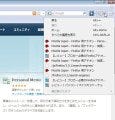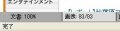テキストを選択してハイライト表示!
HighlightAllアドオンのインストールができたら、任意のWebページを開いておこう。まず、HighlightAllの機能をオンにするために[F8]キーを押す。すると、ウィンドウ右下に「HighlightAll 有効」とポップアップ表示される(図6)。
図6 [F8]キーを押すと「HighlightAll 有効」とポップアップ表示される |
有効になったところで、Webページ上でハイライト表示させたい文字列を選択してみよう(図7)。
表示しているWebページ内で、選択した文字列と同じものがすべてハイライト表示され(図8)、同時にステータスバーの左端に文字列がいくつ見つかったかが表示される(図9)。
Webページ内の別の場所でクリックすると、ハイライト表示は消える(図10)。再度[F8]キーを押すと、ウィンドウ右下に「HighlightAll 無効」とポップアップ表示され、HighlightAllがオフになる(図11)。